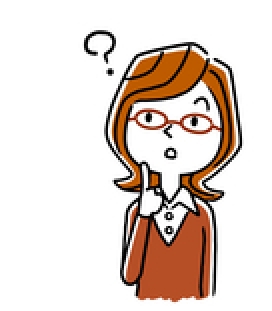 女性
女性この記事では、こんな疑問にお答えします。
Amazonには商品の価格帯を指定する機能が備わっていますが、
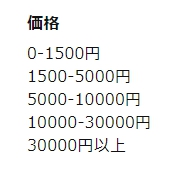
指定できるのは、あくまでもAmazon側で決められた金額のみ。『2000円以上の商品だけ』『3000円以上で7000円以下の商品だけ』といった細かい価格で絞り込むことはできません。
この不便さを解消するために使うのが『Amazonの裏コマンド』
『Amazonの裏コマンド』を使うことで、好きな値段を指定して価格を絞り込むことができます。
好きな値段を指定する
Amazonの裏コマンド一覧
| コマンド | 絞り込みできる金額 |
| &low-price=1000 | 1000円以上の商品を表示させる |
| &high-price=3000 | 3000円以下の商品を表示させる |
| &price=3000-10000 | 30円以上100円以下の商品を表示させる |
※上限と下限を設定する『&price=3000-10000』は、0を2つ消した金額が表示されるのでご注意ください。(3000なら、0を2つ消して30円となります)
設定する価格は自由に変更可能。絞り込みたい金額を入力して、Amazonの検索結果URLに、コマンドの文字列をそのまま張り付ければOK。

↓↓↓↓
![]()
コレだけで好きな値段を指定して、価格を絞り込んで検索をすることができます。
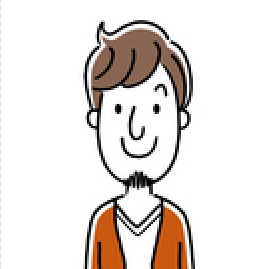 男性
男性値段を絞り込む以外にも、Amazonには裏コマンドが沢山あります。使いこなすと、今よりもっと便利にAmazonで商品を探すことができるので、ぜひ参考にしてください。
Amazonで使える裏コマンド一覧
Amazonで使える裏コマンドを表にまとめました。
並び替え系コマンド一覧
| コマンド | 並び替えの内容 |
| &sort=-price または &sort=price-desc-rank |
価格の高い順に並び替え |
| &sort=price または &sort=price-asc-rank |
価格の安い順に並び替え |
| &sort=titlerank | アルファベット順(AからZへ)に並び替え |
| &sort=-titlerank | アルファベット順(ZからAへ)に並び替え |
| &sort=salesrank | ランキングが高い順に並び替え |
| &sort=-salesrank | ランキングが低い順に並び替え |
| &sort=-releasedate | 発売日の新しい順に並び替え(発売日未定商品を含む) |
| &sort=date-desc-rank | 発売日の新しい順に並び替え(発売日の記載がある商品のみ) |
| &sort=popularity-rank | 人気度の高い順に並び替え |
| &sort=review-rank | レビューが良い順に並び替え |
| &sort=-review-rank | レビューが悪い順に並び替え |
絞り込み系コマンド一覧
| コマンド | 絞り込みの内容 |
| &pct-off=50- | ○○%OFF以上の商品を表示する |
| &pct-off=-50 | ××%OFF以下の商品を表示する |
| &pct-off=30-50 | ○○%~××%OFFの商品を表示する |
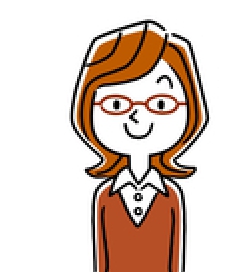 女性
女性 サク
サクこの中で特に利用することが多い、
- 金額を指定した絞り込み
- ランキングが高い・低い順
- 発売日が新しい・古い順
この3つだけを覚えておけばOKです。
ツールを使えば、1クリックで簡単に並び替え可能!
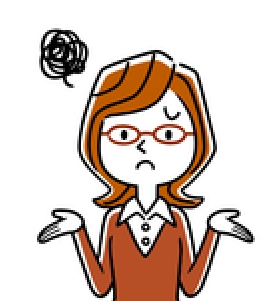 女性
女性という方のために、私が使っている『アマコン』というツールを紹介しておきます。

アマコンをインストールすると、Amazonの画面右側にこんなアイコンが表示されます。アイコンをクリックすると、
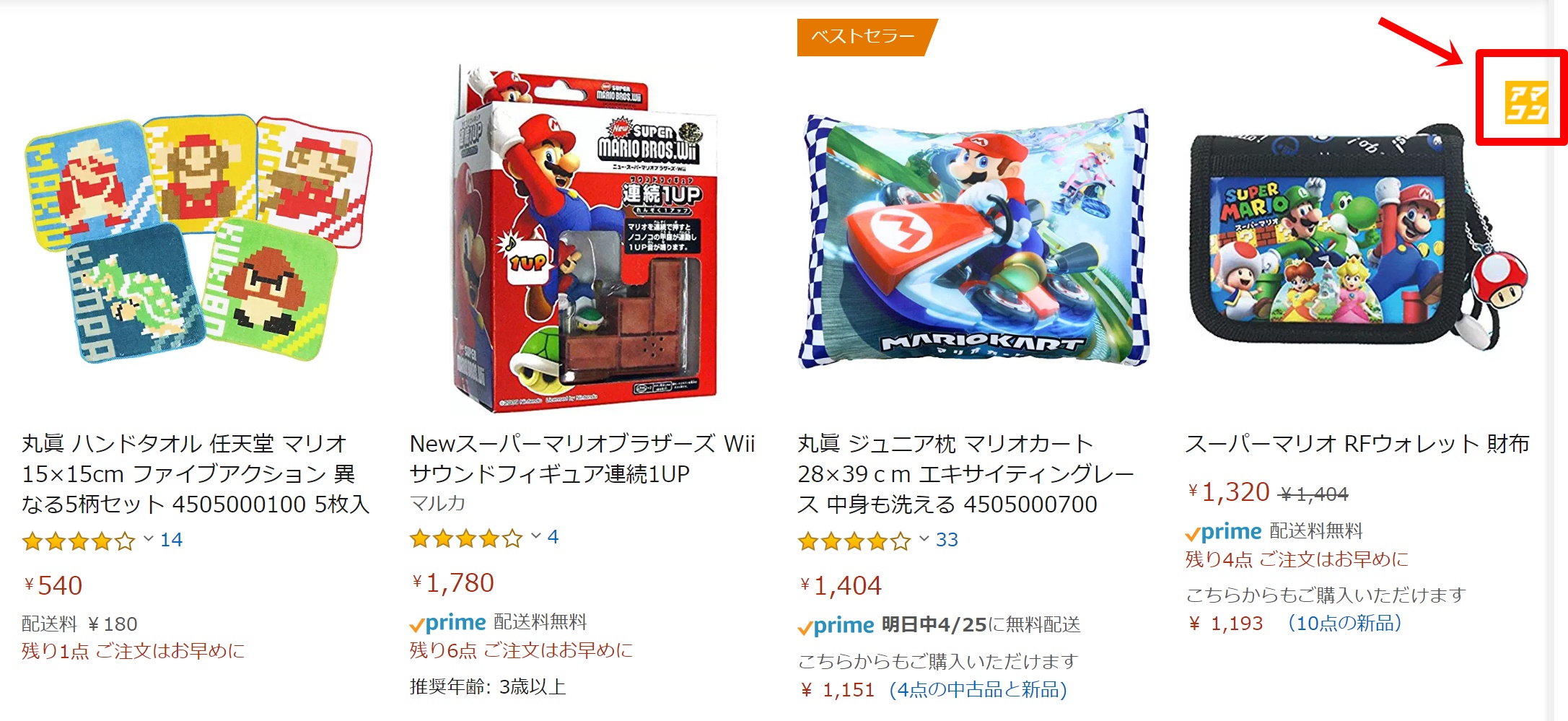
アマコンのパネルが大きく開きます。このパネルを使って商品を絞り込み、リサーチを効率化していきます。
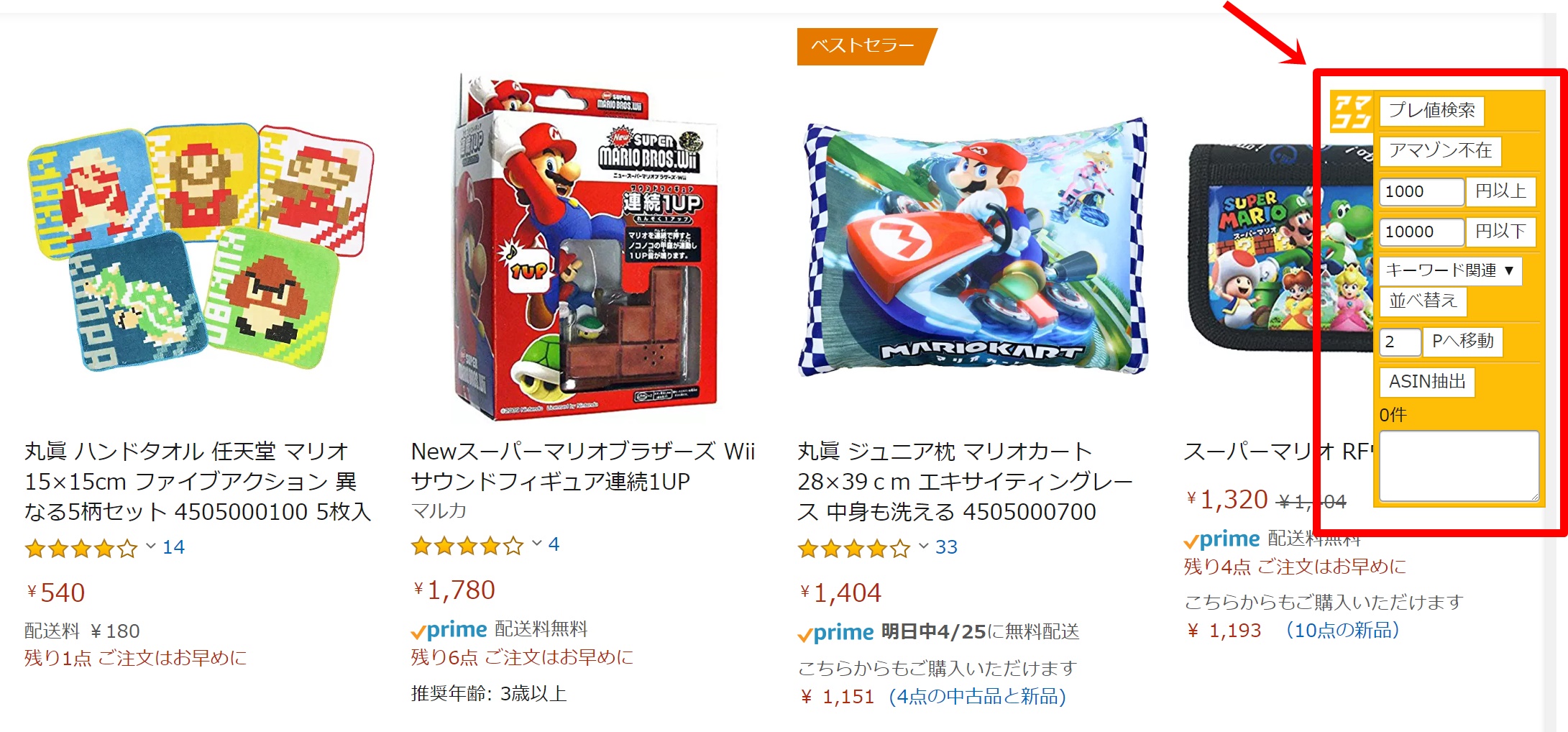
パネルを拡大した画像がコチラ。
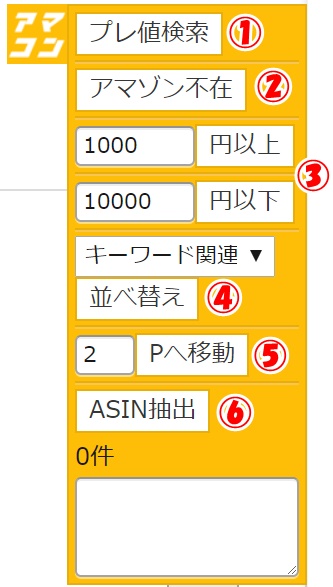
このパネルを操作することで、面倒な文字列を入力せずに、
- キーワード関連順
- RANK高い順
- RANK低い順
- 発売日新しい順
- 発売日古い順
- 価格安い順
- 価格高い順
- レビュー評価良い順
- レビュー評価悪い順
商品の並び替えを1クリックで行うことができます。メチャクチャ便利ですよね?
LINE登録でアマコンを無料でプレゼントします!
アマコンはGoogle Chromeの拡張機能なので、Windows・Macどちらでも利用できます。通常は有料販売されているツールですが、私からの紹介なら『完全無料』で特別にご案内が可能です。
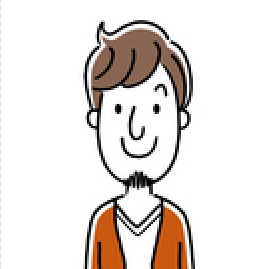 男性
男性という方は、私の#公式LINEマガジンへ登録して、
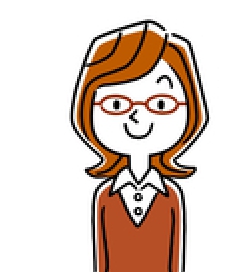 女性
女性と一言メッセージを入れてください。確認後、アマコンのダウンロードリンクをお送りします。
Amazonでサクサク商品検索をしたい方、ご連絡お待ちしています!










コメント